Tabla de contenido
1. Introducción al proyecto………………………………………………………………………………………….. 2
2. Definición del proyecto…………………………………………………………………………………………….. 4
2.1 Definición de Knoppix………………………………………………………………………………………………. 4
2.2 Objetivos…………………………………………………………………………………………………………………… 4
3. Beneficios del proyecto……………………………………………………………………………………………...5
4. Detalles del proyecto………………………………………………………………………………………………... 5
5. Control de Versión…………………………………………………………………………………………………….. 5
6. Evidencia de la compilación, instalación, aplicación de parche o ejecución…………….. 6
6.1 Del Inicio del Sistema ………………………………………………………………………………………………..6
6.2 De la Instalación del Sistema…………………………………………………………………………………….13
7. Conclusiones y Recomendaciones Finales. ………………………………………………………………...17
8. Bibliografía. ………………………………………………………………………………………………………………..17
1. Introducción al proyecto
Desde hace algunos años, en el ambiente de las computadoras personales se comenta mucho el nombre de "Linux". Se trata de un sistema operativo que puede competir con el popular Windows de Microsoft. Muchos usuarios han decidido olvidarse del tradicional escritorio de las ventanas, para adoptar alguna de las múltiples distribuciones de Linux como su plataforma de trabajo. Sin embargo, la mayoría de los usuarios todavía no se atreven a hacer este cambio, debido a múltiples razones. En este proyecto presentaremos una distribución Linux muy especial, con la que se aprecian todas las ventajas de este avanzado sistema operativo. Hablaremos de Knoppix, que es una distribución tipo "LiveCD" (ejecutable desde disco duro o desde disco compacto) con características muy interesantes.
Software Libre
Es un software que no limita al usuario permite, Libertad de uso, Libertad de análisis y modificación, Libertad de copia y Libertad de distribución de cambios. En realidad se dice que el software nació libre, fue desarrollado y distribuido gratuitamente por los programadores pero luego hubo quienes vieron en esta distribución libre una forma de negocio añadiéndole el valor de poder usar el software aunque no se le entendiese realmente, esta fue la clave y sumado a los bajos costos de reproducción de un producto software este negocio era claramente una gran oportunidad. Existen una infinidad de proyectos de software libre tales como GNU, Linux, Apache, Samba, postgresql, Perl, KDE, Firefox,etc.
¿Qué es Linux?
El sistema operativo Linux fue creado en 1991, por el estudiante de informática finlandés Linus Torvalds. Conocedor de Unix, que es un sistema operativo interactivo y de tiempo compartido que apareció en 1969, Torvalds decidió elaborar un sistema operativo que fuese compatible con este software de Ken Thompson y que tuviera un código totalmente abierto; esto es, que cualquier persona interesada pudiera "ver" el interior del código para explorarlo a
fondo; y en su caso, para descubrir debilidades, hacer sugerencias y observaciones, adaptarlo a nuevos ambientes, etc. Torvalds logró diseñar un sistema operativo ligero y robusto a la vez, que por estar inspirado en Unix y por cumplir todas las reglas Posix, era muy fácil de asimilar por los administradores de grandes redes, que ya estaban acostumbrados a lidiar con este sistema operativo. Y no sólo eso, ya que como Linux es un proyecto de tipo "software libre", pronto aparecieron muchas variantes de este sistema operativo; cada una está enfocada a cierto sector del mercado, o ha sido específicamente adaptada para solucionar una necesidad en particular. Gracias a esto, Linux es un sistema operativo de enorme versatilidad y poco a poco ha ido ganando la preferencia de los usuarios profesionales. Sin embargo, no ha sido fácil conquistar el mercado local. Y es que durante mucho tiempo, Linux fue relativamente difícil de manejar; para utilizarlo, había que teclear interminables órdenes en la línea de comandos.
Esto contrastaba notablemente con el ambiente Windows, en donde, desde años atrás, el usuario de computadoras personales ya no tenía que molestarse en escribir tantas instrucciones. Pero ahora, gracias al esfuerzo de muchos programadores y diseñadores de todo el mundo, en la actualidad Linux puede ofrecer a los usuarios una interfaz gráfica que "nada tiene que envidiarle" al tradicional ambiente de ventanas de Windows. Debido a esto y al hecho de que Linux puede obtenerse prácticamente gratis, ha vuelto a despertar el interés de una gran cantidad de usuarios; tanto, que muchas empresas ya lo consideran una opción viable para impulsar sus computadoras y reducir así notablemente sus costos por concepto de software.
Además, ya existe en el mercado informático una amplia variedad de programas especialmente diseñados para funcionar sobre Linux. Los usuarios de este sistema operativo, pueden aprovecharlo para trabajar, por ejemplo, con un procesador de textos, una hoja de cálculo, diversos programas gráficos, un navegador de Internet, un programa de correo electrónico o de
mensajería instantánea, etc.; y hasta pueden entretenerse con una gran variedad de juegos
muy entretenidos, sin necesidad de hacer una gran inversión (de hecho, la mayoría de los
programas básicos para Linux son gratuitos). Por todo lo anterior, en el mercado de sistemas operativos Linux ocupa ahora un espacio que antes le pertenecía a Windows. Y muchos analistas, predicen que en pocos años aumentará considerablemente el número de máquinas que funcionan con el ambiente de trabajo creado por Linus Torvalds.
¿Qué es Debian?
La versión estable actual de Debian es la 8, llamada jessie. Fué publicada originalmente con la versión 8 el 25 de abril de 2015 y su última actualización es la versión 8.0, publicada el 25 de abril de 2015. Debian es una distribución GNU/Linux y GNU/kFreeBSD. Es un sistema operativo completo, incluyendo el software y los sistemas para su instalación y gestión, todo ello basado en el núcleo Linux o FreeBSD y software libre (en especial del proyecto GNU). Cuando creó Debian en 1993, bajo la dirección de la FSF, Ian Murdock tenía unos objetivos claros que expresó en el Manifiesto Debian («Debian Manifesto»). El sistema operativo libre que buscaba tendría que tener dos características principales. En primer lugar, la calidad: Debian se desarrollaría con el mayor cuidado, para ser dignos del núcleo Linux. También sería una distribución no comercial, lo suficientemente creíble como para competir con las principales distribuciones comerciales. Esta doble ambición, a su modo de ver, sólo podía lograrse mediante la apertura del proceso de desarrollo de Debian al igual que la de Linux y del proyecto GNU. Por lo tanto, la revisión entre pares mejoraría continuamente el producto. Debian, manteniéndose fiel a sus principios iniciales, ha tenido tanto éxito que, hoy en día, ha alcanzado un tamaño enorme. Las 13 arquitecturas que ofrece cubren 11 arquitecturas de hardware y 2 núcleos (Linux y FreeBSD). Por otra parte, con más de 17300 paquetes fuente, el software disponible puede satisfacer casi cualquier necesidad que uno pueda tener ya sea en casa o en la empresa
2. Definición del proyecto
2.1 Definición de Knoppix
La distribución Knoppix es de software libre y esta basada en Debian. Fue la primera distribución popular que proveyó un LiveCD; en otras palabras, un CD-ROM de arranque que ejecutaba un sistema Linux listo sin necesitar un disco duro — se mantendría intacto cualquier sistema ya instalado en la máquina. La detección automática de los dispositivos disponibles le permitió a esta distribución funcionar en la mayoría de las configuraciones de hardware. El CD-ROM incluye casi 2 Gb de software (comprimido). La combinación de este CD-ROM y una llave USB le permite llevar sus archivos a todos lados y trabajar en cualquier equipo sin dejar rastros — recuerde que la distribución no utiliza el disco duro en absoluto. Knoppix está basado en su mayor parte en LXDE (un escritorio gráfico liviano), pero muchas otras distribuciones proveen otras combinaciones de escritorios y software. Esto es posible, en parte, gracias al paquete Debian live-build que hace relativamente sencillo crear un LiveCD. Knoppix pertenece a una amplia gama de productos que son distribuidos libremente todos basados en Debian.
Podemos ver el arbol genealogico de knoppix en el siguiente enlace:
Para ver el árbol de debían y saber la ubicación de desarrollo temporal de Knoppix ver el siguiente enlace:
2.2 Objetivos
Objetivos Teóricos.-
- Conocer que es un software libre cuales son los proyectos que se desarrollan y como han evolucionado a través de los años.
- Conocer lo básico sobre GNU/Linux y Debian para poder entender al sistema operativo Knoppix.
- Conocer Knoppix, sus herramientas, y como es que se implementa, instala y controla en un ordenador o en una máquina virtual.
Objetivos Prácticos.-
- Una vez entendido el sistema Knoppix debemos obtener el sistema operativo descargándolo de su página web (http://knopper.net/knoppix-mirrors/index-en.html) en un ordenador o en una máquina virtual.
- Una vez obtenido el S.O. se configurara para poder manejarlo en el idioma español ya que por defecto viene en inglés, y se quemara en un CD configurándolo para que funcione como CD de arranque.
3. Beneficios del proyecto
El proyecto facilitara una guía práctica de implementación y control del sistema Knoppix.
4. Detalles del proyecto
El proyecto en la práctica se realizara con la ayuda de las siguientes herramientas.
- Laptop Toshiba I5, Memoria RAM 3.75GB, Disco duro 500 GB(S.O. Windows 7).
- Máquina virtual Oracle VM VirtualBox Manager 4.3, para Windows.
- Oracle VM VirtualBox Extension Pack-4.3 (Extension que permite compatibilidad con Windows de arquitectura 64 bits)
- 1 CD o DVD grabable para crear nuestro disco de arranque.
- La imagen del S.O. KNOPPIX_V7.2.0CD-2013-06-16-EN para crear nuestro disco de arranque. Link de descarga (http://knopper.net/knoppix-mirrors/download-en.php?lang=en&link=ftp://ftp.rediris.es/mirror/knoppix/).
El Proyecto se realizara de acuerdo a las siguientes fases.-
1. Descargar e Instalar la VM VirtualBox Manager 4.3, y preparar el sistema virtual para recibir o iniciar el ISO de arranque del Knoppix.
2. Obtener la versión requerida, en este caso la 7.2.0, para el sistema Knoppix, y en el formato de archivos ISO (Imagen).
3. Proceder a la creación del CD de arranque del sistema, configurando el archivo de arranque para que inicie en el idioma español.
4. Iniciar el sistema Knoppix en la VM, y proceder con la Instalación del sistema.
5. Una vez instalado el sistema proceder a ejecutar la Terminal de comandos del S.O. y comenzar con la edición.
5. Control de Versión
Para este proyecto el sistema Knoppix será implementado en su última versión, la 7.2.0 estable.
Para el disco de arranque se usara en formato DVD.
Para la Instalación del Programa se utilizara la Máquina Virtual VirtualBox Manager 4.3.
6. Evidencia de la compilación, instalación, aplicación de parche o ejecución
6.1 Del Inicio del Sistema .-
- Primero crearemos nuestra máquina virtual basada en debian en el programa VirtualBox :
Nombre y tipo y versión del sistema.
Tamaño de la memoria RAM.
Creación del disco duro virtual.
Tipo de archivo de unidad de disco duro.
Tamaño y ubicación virtual del disco.
Una vez tengamos creada la VM procedemos a configurar el sistema para que inicie con el ISO correspondiente que contiene el S.O. Knoppix.
Escogemos la selección del disco para ubicar nuestro archivo ISO.
Seleccionamos nuestro archivo ISO para arrancarlo en la VM.
Una vez hecho esto procedemos a encender la máquina que como se ve iniciará por defecto con el ISO que configuramos previamente.
Esta es nuestra pantalla de inicio o de arranque(menú), ahora el knoppix está por defecto en el idioma inglés(para la versión y el servidor del cual fue descargado) por lo que para cambiarlo y usarlo en el idioma español debemos acceder a la configuración del boot de arranque, para esto procederemos a presionar la tecla F2 tal como lo indica en la parte inferior derecha de la reciente imagen, esta acción nos llevará a la siguiente ventana.
Aquí vemos el menú de opciones para configurar el arranque de sistema y nos muestra al boot del sistema listo para recibir comandos de configuración por lo que para cambiar el idioma de uso del sistema debemos de encontrar el comando que realice esta tarea por lo que nos ayudamos con la tecla F3 para ver más opciones de comandos.
Como vemos en este menú con más opciones de configuración vemos el comando que buscamos el cual tiene esta forma: Knoppix lang=(selección de idioma), nosotros escogeremos la opción en español. Ahora ejecutamos el comando y el sistema comenzará a iniciar.
Como vemos el sistema se empieza a descomprimir el sistema para presentarse en modo de interfaz gráfica, y finalmente el kernel del sistema comienza a preparar el S.O.
El sistema comienza a correr y se presenta una pequeña vista de detalles.
Vemos al sistema que ha iniciado pero este no funciona al máximo de su potencial ya que esta solo es una ejecución desde un archivo iso(que funcionaria como un cd de arranque en otro computador normal). Por lo que el siguiente paso es instalar el sistema.
6.2 De la Instalación.-
Ahora que hemos montado el knoppix en una máquina virtual vamos a la barra de tareas del sistema y buscamos la sección de instalación de Knoppix.
Ahora seleccionamos en la barra de herramientas la sección KNOPPIX HD Install la cual nos abrira esta ventana.
En este cuadro nos advierte de los riesgos de instalar este sistema en el disco duro virtual de nuestra VM, nosotros aceptamos y continuamos.
De inmediato se muestra la ventana de partición del disco duro del sistema.
Seleccionamos la sección de auto particionamiento del disco virtual para instalar el S.O.
Aceptamos el particionamiento del disco duro virtual. 
Se comienza a realizar el proceso de auto partición del disco duro virtual.
Se selecciona ahora la unidad asignada automáticamente para la partición del sistema .
Se empieza a instalar el Knoppix en el disco duro virtual.
Cuando se haya terminado de instalar el sistema se pedirá el reinicio de la VM para poder iniciar el sistema correctamente instalado.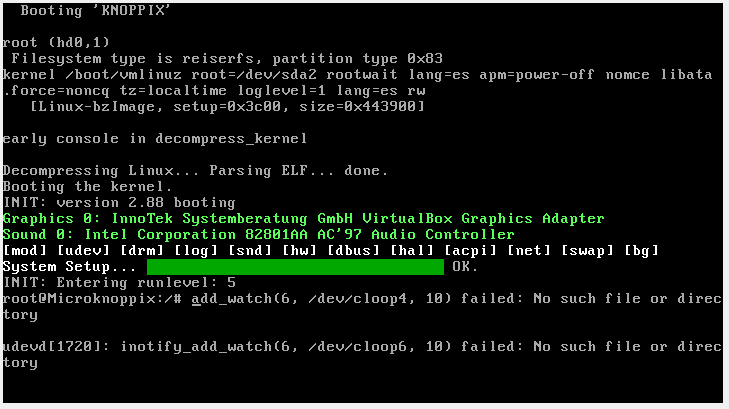
El arranque del sistema.
El sistema instalado y listo para usar.
6.3 Crear nuevo usuario.-
Linux es un sistema multiusuario y permite que varios usuarios puedan acceder, incluso simultáneamente. Cada usuario podrá tener su configuración y sus archivos independientes.
Añadir un nuevo usuario:
La herramienta primaria para añadir usuarios en debian es adduser:
# adduser victor
adduser elegirá el siguiente uid libre (identificador de usuario), creará un directorio home llamado victor, copiara /etc/skel a /home/victor y luego pregunta por un nuevo password para victor. Esta contraseña se guardará encriptada en el archivo /etc/passwd o en shadow (dependiendo de la configuración).
Acceso con privilegios de root:
Además de entrar en el login del sistema como root, hay dos formas para ampliar los privilegios de un usuario y adquirir los de root. Los dos programas para hacer esto son su y sudo.
El comando su
El comando su hace que un usuario que se haya identificado con su propia cuenta pueda cambiar su uid al de root. Por supuesto debe saber el password del root.
El comando sudo
En este caso no es necesario que el usuario conozca la contraseña de root. Este programa permite que un usuario pueda ejecutar determinados comandos con privilegios de root.
Estos usuarios y los comandos permitidos para él deben de estar en el fichero /etc/sudoers. Por ejemplo para que el usuario victor pueda hacer un shutdown del sistema debe haber una entrada en el fichero sudoers como: victor /sbin/shutdown -[rh] now
En nuestro Sistema crearemos el Usuario “V.Solis”:
Como vemos se ha creado el usuario ”V.Solis “ y hemos comprobado que existe intentando creando una carpeta en el escritorio llamada “Victor” y dándole permisos de usuario de lectura y escritura a las carpetas que contiene que son Knoppix y Sistema.
6.4 Actualizar Sistema(Paquetes, Archivos, etc).-
Aptitude
Es una interfaz para APT. Muestra una lista de paquetes de software y permite al usuario elegir de modo interactivo cuáles desea instalar o eliminar.
Dispone de un poderoso sistema de búsqueda que utiliza patrones de búsqueda
flexibles, que facilitan al usuario entender las complejas relaciones de dependencia
que puedan existir entre los paquetes. En un principio, se diseñó para
distribuciones GNU/Linux Debian, pero hoy día también se puede utilizar en distribuciones basadas en paquetes RPM.
Para utilizar aptitude por terminal de comandos, al igual que apt-get, hay que estar logueados como super-usuario (root) o utilizar el comando sudo.
Actualiza la lista de paquetes disponibles en los repositorios:
# aptitude update
b. Actualiza los paquetes que tengan disponibles nuevas versiones:
# aptitude safe-upgrade
c. Actualiza paquetes, incluso si eso significa que debe desinstalar otros (útil si aparece una nueva versión de su distribución):
# aptitude full-upgrade
d. Busca un paquete (aplicación) en los repositorios:
# aptitude search <nombre_paquete>
e. Muestra información del paquete:
# aptitude show <nombre_paquete>
f. Instala paquetes:
# aptitude install <nombre_paquete>
g. Elimina (desinstala) paquetes y sus archivos de configuración:
# aptitude purge <nombre_paquete>
h. Elimina (desinstala) paquetes:
# aptitude remove <nombre_paquete>
i- Elimina ficheros descargados de cuando se instaló software en el sistema:
# aptitude clean
j. Elimina paquetes deb obsoletos:
# aptitude autoclean
k. Fuerza a que un paquete permanezca en su versión actual, y no se actualice:
# aptitude hold <nombre_paquete>
Al intentar actualizar el sistema se encuentran algunos errores.
Luego del proceso de actualización se presenta el estado del sistema con algunos errores y fallas de permisos. Reiniciamos el sistema para ver cómo afecta al incio del sistema y vemos que se actualizan algunos ficheros en el arranque.
6.5 Instalación Controladores Dispositivos y Mas.-
Para instalar los controladores de dispositivos como USB, Disco compacto(DVD), etc.
Luego instalamos los controladores virtuales ejecutando el archivo autorun.sh que se encuentra en la carpeta /media/sr0 y luego el archivo VboxWindowsAdditions.run, con esto se comenzaran a instalar los paquetes nuevos que seran los controladores para el sistema que estamos trabajando.
Como vemos al termino de unos minutos finaliza la instalación y se procede a reiniciar el sistema.
Ahora la pantalla de inicio ocupa toda la interfaz del VirtualBox en donde se han habilitado los dispositivos de almacenamiento como USB, CDROM, Camara Web, arrastrar y soltar, etc.
7. Conclusiones y Recomendaciones Finales
8. Bibliografía
· El libro del administrador de Debian, Raphäel Hertzog y Roland Mas.
· KNOWING KNOPPIX The beginner's guide to the Linux that runs from CD, Phil Jones.



Excelente trabajo, mil gracias por el aporte
ResponderEliminarExcelente trabajo, mil gracias por el aporte
ResponderEliminar